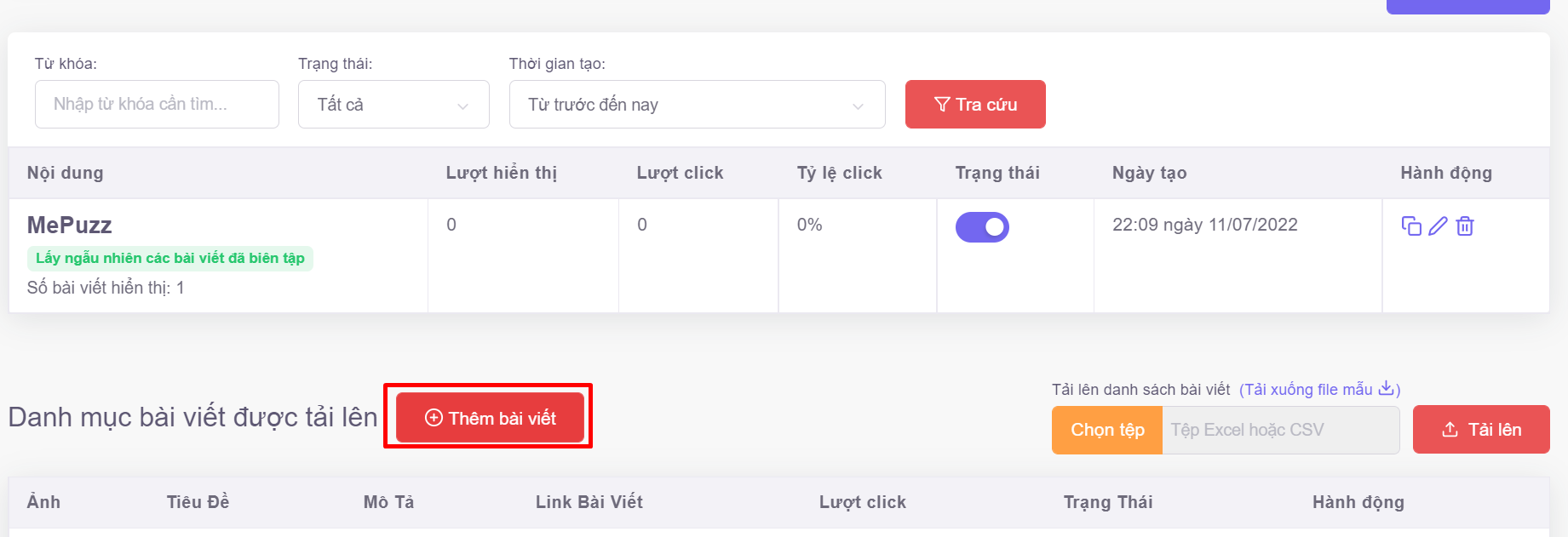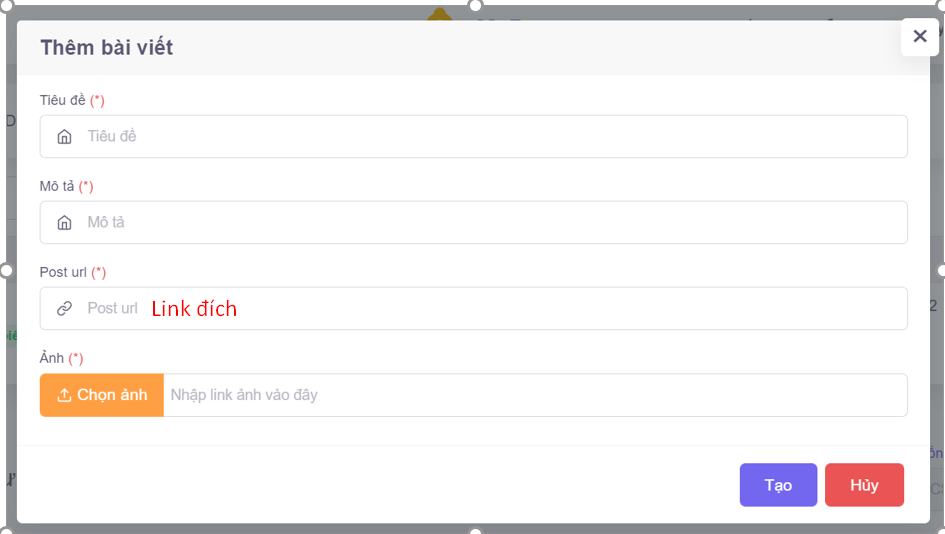Hướng dẫn sử dụng tính năng News Card
Tạo thư viện trên News Card thường dành cho lĩnh vực tin tức, đào tạo, dịch vụ và tư vấn, ít được dùng cho thương mại và bán lẻ.
Bước 1: Tại trang chủ của ứng dụng, bạn nhận chọn “Onsite Marketing” 🡪 “News Card”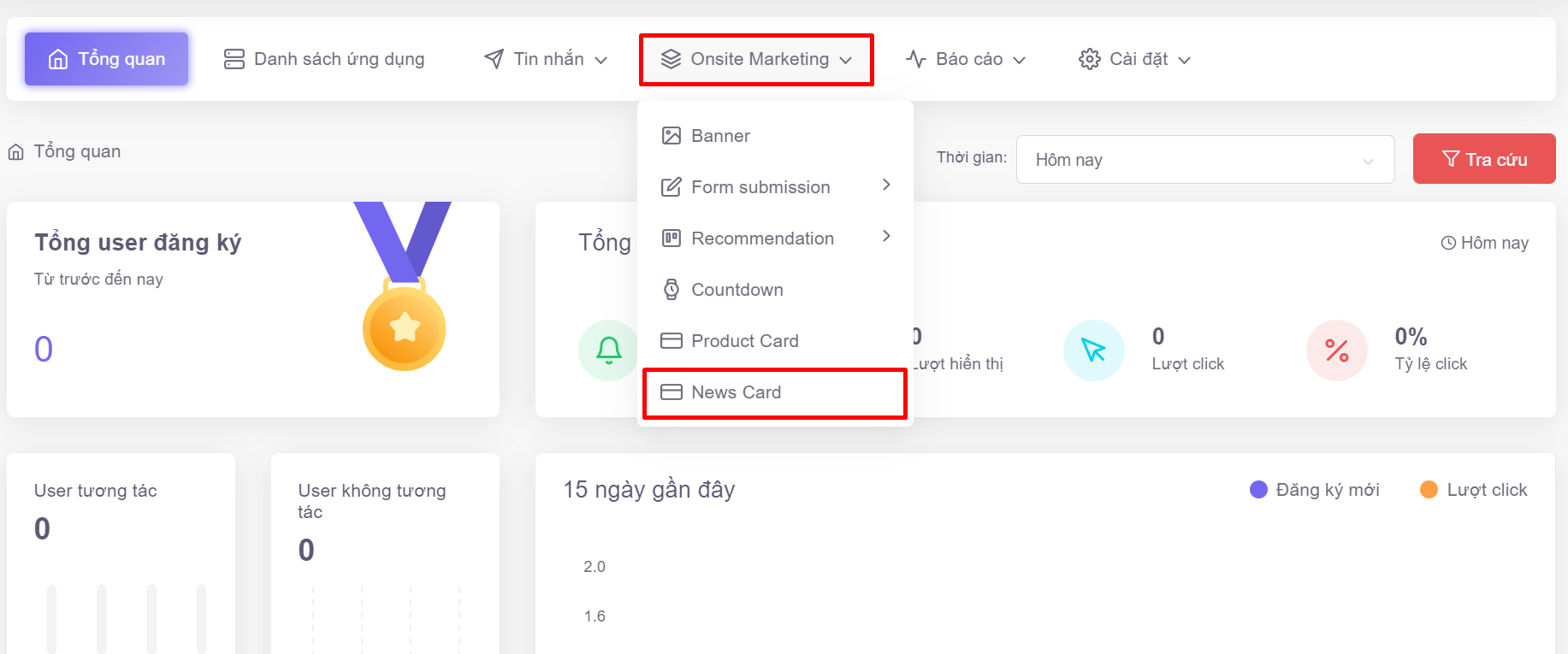
Bước 2: Sau đó, bạn nhấn chọn “Thêm mới” để thêm nội dung News Card.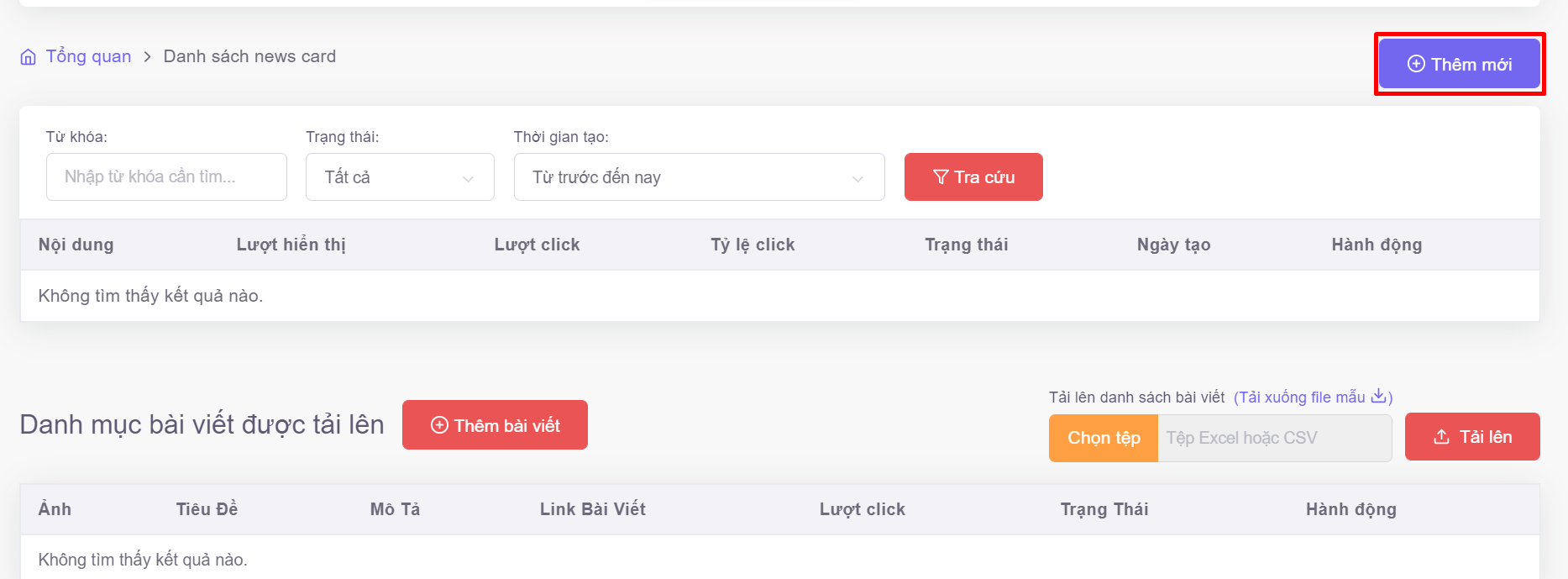
Tại đây, bạn tùy chỉnh Thuật toán hiển thị, Thiết lập hiển thị và Cài đặt chi tiết. Sau khi hoàn thành các bước thiết lập cần thiết, bạn nhấn chọn “Lưu” thông tin.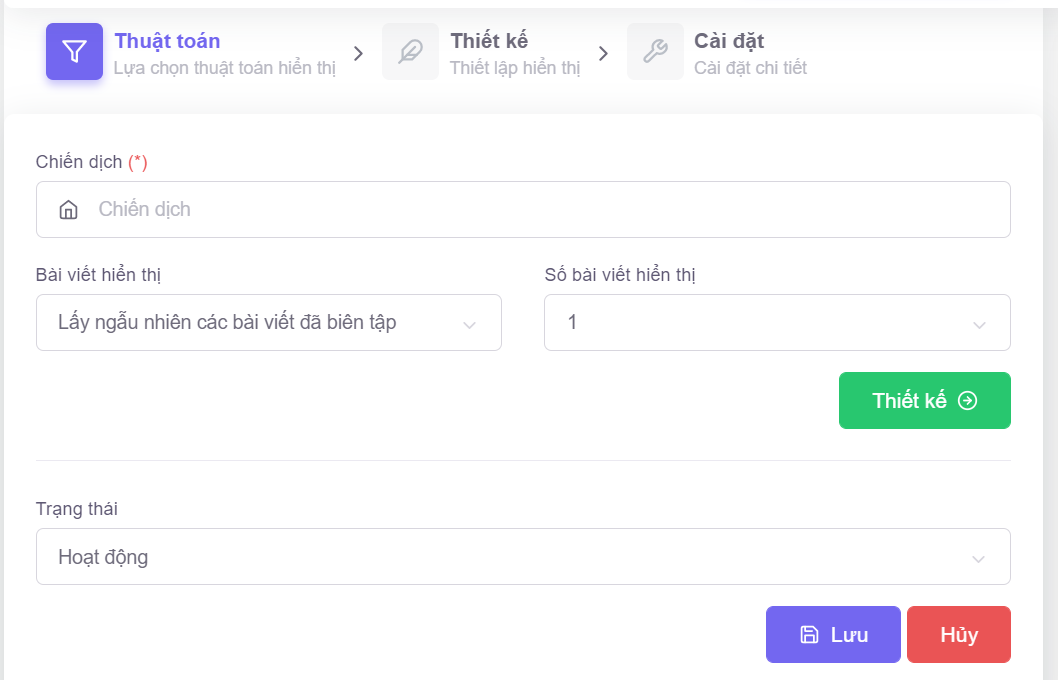
Bước 3: Nội dung News Card sẽ được hiển thị trong phần “Nội dung”. Đối với Danh mục bài viết được tải lên:
Trường hợp bạn có nhiều danh sách bài viết, bạn Tải xuống file mẫu để sắp xếp nội dung theo form mẫu, sau đó sẽ “Chọn tệp” 🡪 “Tải lên”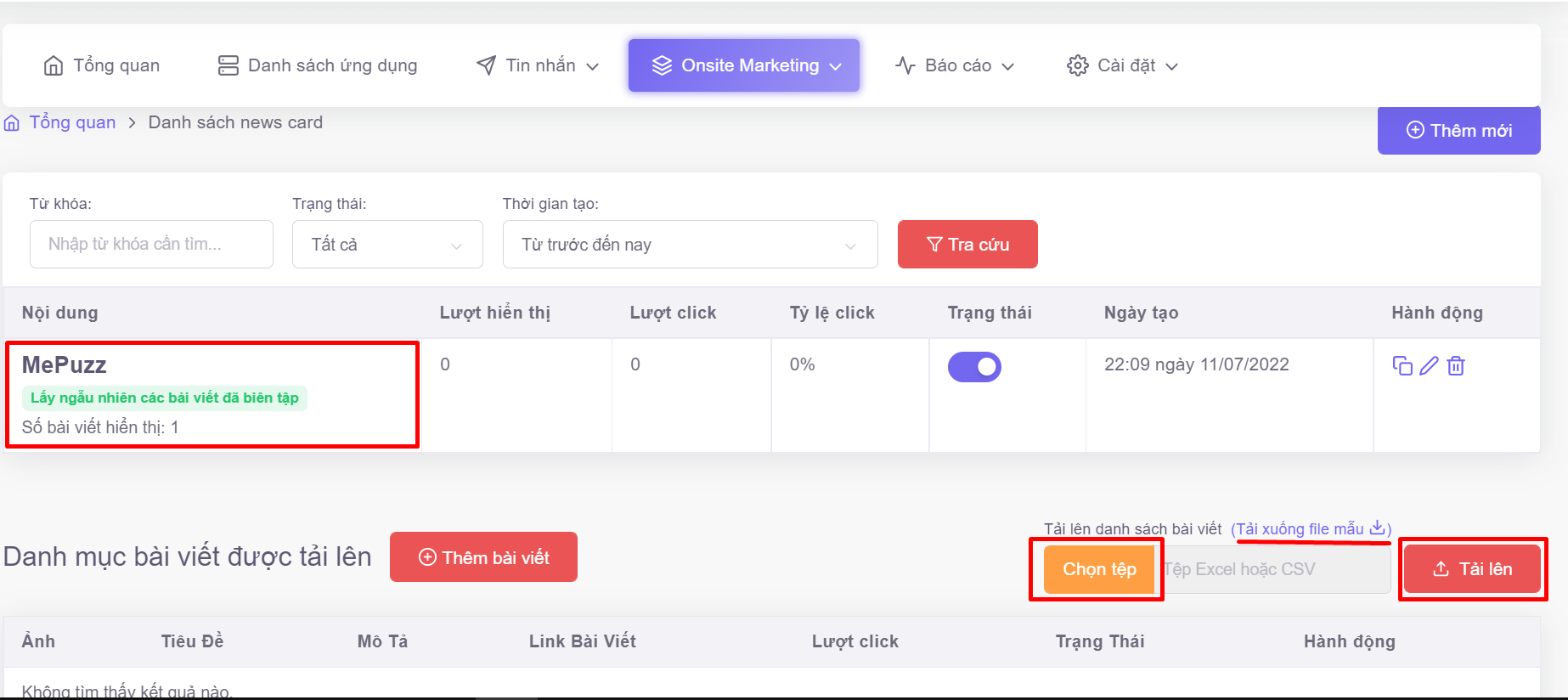
Trường hợp có ít bài viết (khoảng 2 – 3 bài viết): bạn có thể chọn Tải nội dung lên hoặc nhấn chọn “Thêm bài viết”